Tworząc witrynę WordPress, mogłeś zauważyć, że adresy URL WordPress pojawiają się z numerem posta, co w pewnym sensie nie wygląda zbyt atrakcyjnie.
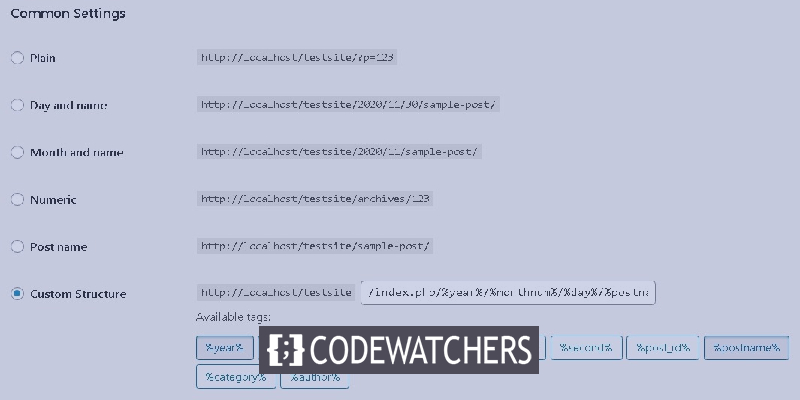
Jednak dane można łatwo usunąć lub zmienić z adresu URL. Jeśli jesteś kimś, kto chce usunąć dane lub zmienić je na coś innego z adresów URL WordPress, trzymaj się i zrozum, jak możesz to zrobić.
Jakie są domyślne adresy URL WordPress
Adresy URL WordPress są domyślnie skonfigurowane z prostą strukturą nieczytelną dla człowieka, taką jak ta poniżej.
https://example.com/?p=123
Na szczęście WordPress pozwala zmienić to na bardziej atrakcyjny i przyjazny dla SEO adres URL Twojej witryny. WordPress oferuje kilka innych formatów adresów URL, których możesz łatwo użyć zamiast domyślnej struktury adresu URL.
Twórz niesamowite strony internetowe
Z najlepszym darmowym kreatorem stron Elementor
Zacząć terazMożesz znaleźć kilka struktur URL, które przedstawiają bardziej interesujący i wciągający obraz, a także są przyjazne dla SEO.
Należy jednak pamiętać, że adresy URL z datami i miesiącami mogą wyglądać atrakcyjnie, ale wraz z upływem czasu sprawiają, że posty wyglądają na starsze.
Ponadto możesz chcieć powstrzymać się od bardzo długich adresów URL, które zajmują prawie całe miejsce na pasku wyszukiwania. W takim przypadku bardzo dobrą opcją jest umieszczenie nazwy posta w strukturze adresu URL, dzięki czemu jest on krótki, interesujący i przyjazny dla SEO.
Rzeczy do zapamiętania przed zmianą formatu adresu URL
Dla tych, którzy rozpoczynają nową witrynę WordPress , dane mogą być modyfikowane z adresów URL WordPress, ponieważ nie ma wielu aktualnych postów, na które będzie to miało wpływ. Ale jeśli Twoja witryna WordPress jest starsza i zawiera przyzwoitą liczbę postów, musisz zwrócić uwagę na następujące rzeczy.
Gdy używasz nowego formatu adresu URL, zarówno Twoi użytkownicy, jak i wyszukiwarki zaczynają otrzymywać błędy 404 i możesz zacząć otrzymywać alert z Google Search Console. Ponadto wpłynie to na ranking Twojej wyszukiwarki, ponieważ starsze linki nie doprowadzą do strony błędu 404.
Ale jesteś we właściwym miejscu. Pokażemy Ci, jak możesz naprawić każdy z tych problemów, konfigurując przekierowania. Zmieniając strukturę adresów URL, należy pamiętać, że liczniki udostępnień społecznościowych również zostaną zresetowane, ponieważ większość usług liczenia udostępnień społecznościowych nie monitoruje przekierowywanych adresów URL.
Jak zmienić format URL WordPress?
Zanim zaktualizujesz strukturę adresów URL WordPress, sugeruję utworzenie kopii zapasowej WordPress swojej witryny , która pozwoli Ci odzyskać witrynę, jeśli coś pójdzie nie tak. Następnie powinieneś przejść do Ustawień na pulpicie WordPress, a następnie do permalinków.
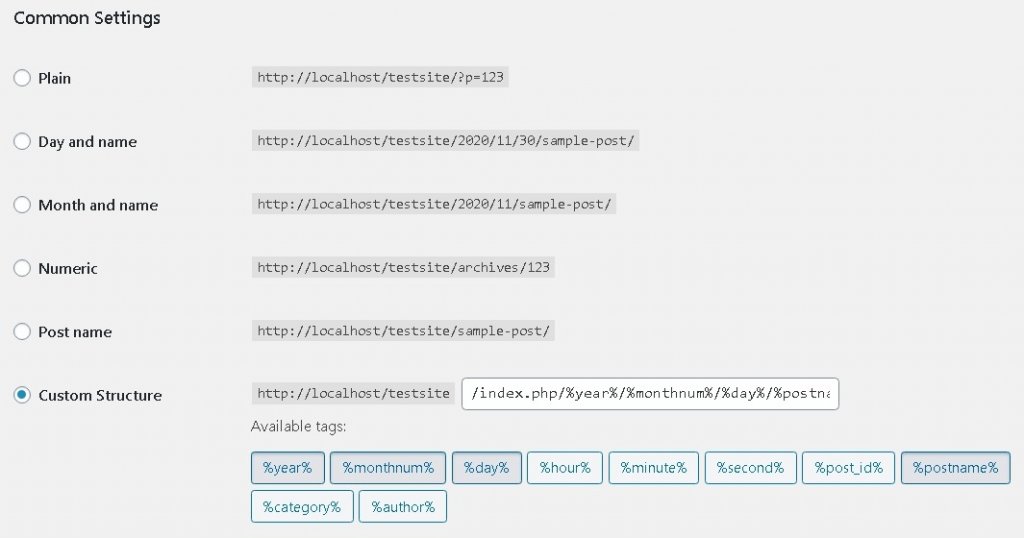
Po zaznaczeniu odpowiedniego adresu URL WordPress, naciśnij przycisk Zapisz zmiany. Twój adres URL WordPressa będzie teraz zawierał wybrane przez Ciebie dane.
Jak skonfigurować przekierowania, aby utrzymać rankingi SEO?
Teraz, gdy Twoje adresy URL WordPress zostały zmodyfikowane, musisz skonfigurować odpowiednie przekierowania, aby zapobiec błędom 404 w bieżących linkach do postów. Te przekierowania przeniosą użytkowników do nowych adresów URL i pomogą wyszukiwarce zrozumieć, że przełączono się na nowe adresy URL.
Aby skonfigurować przekierowania, musisz zainstalować i aktywować wtyczkę Redirection WordPress. Następnie wtyczka została zamontowana i włączona. Musisz przejść do Narzędzia, a następnie nacisnąć Start Setup .
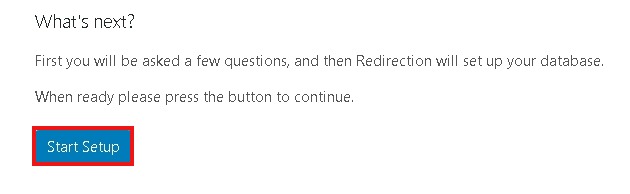
Wtyczka ma dwie opcje, takie jak automatyczne śledzenie i powiadamianie o zmianie adresu URL oraz rejestrowanie przekierowań. Możesz jednak pozostawić obie te opcje i wybrać Kontynuuj konfigurację .
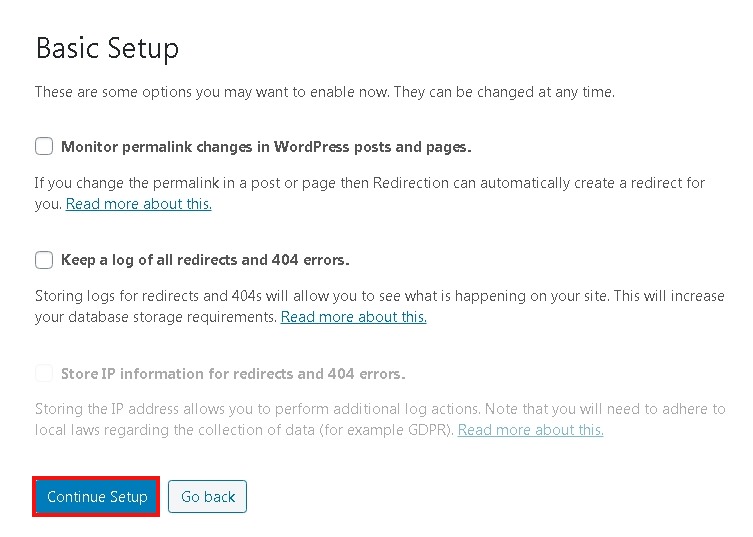
Pozwól wtyczce przeprowadzić kilka testów i sprawdź, czy wszystko jest na swoim miejscu. Następnie wtyczka będzie przechowywać Twoje ustawienia w bazie danych WordPress. Po tym, jak wtyczka przeprowadzi wszystkie testy, musisz nacisnąć przycisk Dodaj nowy na dole strony.
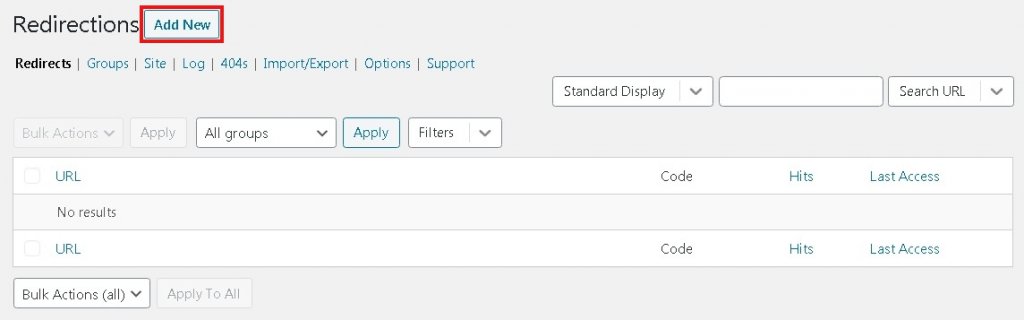
Następnie na ekranie pojawi się formularz, w którym opiszesz swój poprzedni adres URL do adresu URL źródła i nowy adres URL do adresu URL celu. Jeśli wybrałeś adresy URL dnia i nazwy , możesz dodać wartości podane poniżej.
- Źródło: / (\ d *) / (\ d *) / (\ d *) / ([A-Za-z0-9-*])
- Cel: /$4
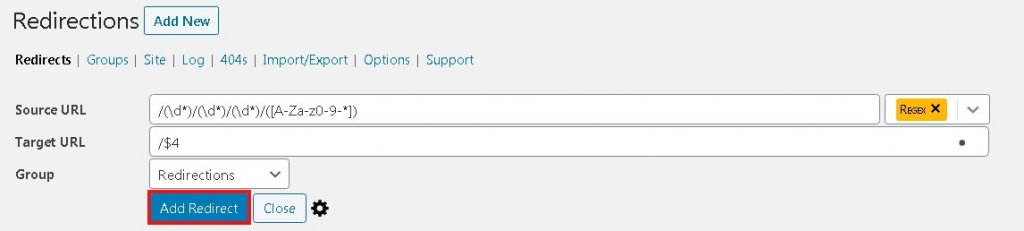
A jeśli wybrałeś adresy URL miesięcy i nazw , użyj podanych poniżej wartości.
- Źródło: / (\ d *) / (\ d *) / ([A-Za-z0-9-*])
- Cel: /$3
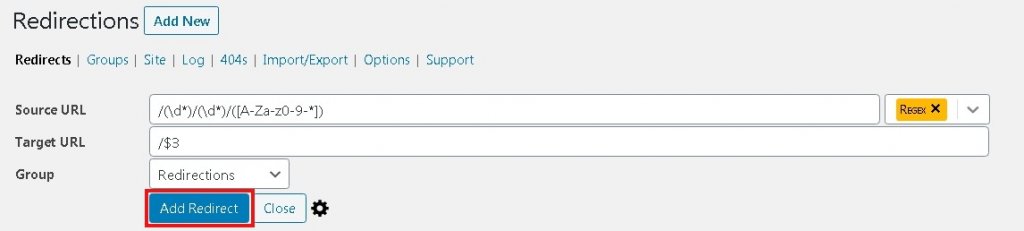
Gdy skończysz, wybierz Regex, a następnie naciśnij Dodaj przekierowanie . Twoi użytkownicy będą teraz przekierowywani do najnowszych adresów URL.
Mam nadzieję, że ten artykuł okazał się przydatny, a teraz nie zawahasz się uczynić atrakcyjnymi adresami URL swojej witryny WordPress. Jeśli spodobał Ci się ten post, proponujemy dołączyć do nas na Facebooku i Twitterze, aby otrzymywać powiadomienia o naszych publikacjach.




